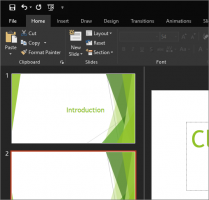قم بتشغيل Focus Assist تلقائيًا لتطبيقات ملء الشاشة في Windows 10
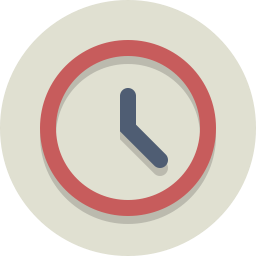
يعد Focus Assist (المعروف سابقًا باسم Quiet Hours) ميزة مفيدة لنظام التشغيل Windows 10. عند التمكين ، يتم منع الإخطارات. إذا كنت تفعل شيئًا مهمًا مثل تقديم عرض تقديمي أو شيء عاجل حيث لا تريد تشتيت انتباهك ، فيمكنك تمكين Focus Assist. أيضًا ، من الممكن تمكين Focus Assist تلقائيًا عند تشغيل تطبيق في وضع ملء الشاشة. في هذه المقالة ، سنرى كيف يمكن القيام بذلك.
ال يساعد التركيز على ساعات الهدوء الميزة مفيدة في أوقات معينة عندما لا تريد أن تقاطعك إشعارات من تطبيق Windows وتحتاج إلى التركيز على ما تفعله.
تصف Microsoft هذه الميزة على النحو التالي:
- سيتم تشغيل Quiet Hours تلقائيًا عندما تقوم بتكرار شاشتك. لا تنقطع أبدًا أثناء العروض التقديمية مرة أخرى!
- سيتم تشغيل Quiet Hours تلقائيًا عندما تلعب لعبة DirectX حصرية بملء الشاشة.
- يمكنك ضبط الجدول الذي يناسبك بحيث تكون ساعات الهدوء دائمًا تعمل عندما تريدها. انتقل إلى الإعدادات> ساعات الهدوء لتهيئة جدولك الزمني.
- قم بتخصيص قائمة الأولويات الخاصة بك بحيث يتقدم الأشخاص المهمون والتطبيقات دائمًا عندما تكون ساعات الهدوء في وضع التشغيل. الأشخاص المثبتون على شريط المهام الخاص بك مع الاختراق دائمًا!
- شاهد ملخصًا لما فاتك أثناء وجودك في ساعات الهدوء.
- إذا كنت تستخدم Cortana ، فيمكنك أيضًا تشغيل Quiet Hours أثناء وجودك في المنزل.
يسمح لك Windows 10 بالاختيار التلقائي لتلك الأوقات التي لا تريد فيها أن تزعجك القواعد التلقائية لمساعدة التركيز خاصية. بدءًا من إصدار Windows 10 18277 ، هناك ملف حكم تلقائي يتيح لك إيقاف عوامل التشتيت عند استخدام أي تطبيق في وضع ملء الشاشة.
لتشغيل مساعدة التركيز تلقائيًا لتطبيقات ملء الشاشة في نظام التشغيل Windows 10، قم بما يلي.
- افتح ال تطبيق الإعدادات.
- انتقل إلى النظام - Focus Assist.
- على اليمين ، قم بالتمرير لأسفل إلى القواعد التلقائية.
- قم بتشغيل القاعدة عندما أستخدم تطبيقًا في وضع ملء الشاشة.
الميزة ممكّنة الآن.
مقالات ذات صلة:
- كيفية تمكين Focus Assist في Windows 10
- تغيير قائمة أولويات التركيز البؤري في نظام التشغيل Windows 10
- تغيير القواعد التلقائية لـ Focus Assist في نظام التشغيل Windows 10